
William Charles
0
3790
1036

Tak więc nowy Galaxy S4 właśnie rozpoczął sprzedaż detaliczną! I jak większość pierwszych użytkowników, jedną z pierwszych rzeczy, które chciałem zrobić z moim nowym Galaxy S4, było oczywiście zrootowanie go. Ten post pokazuje dokładnie, jak to zrobiłem. Exploit roota, którego użyłem, został wydany przez XDA dla programistów w tym wątku. To nie jest niezawodna procedura i wymaga pewnych prób i błędów. Exploit oferuje dwie metody rootowania, z których tylko jedna faktycznie działała dla mnie. Tak więc, zastrzeżenie emptor! Dobrą wiadomością jest to, że skończyłem z zrootowanym telefonem i ty też możesz.
Wymagania wstępne i zastrzeżenia
Po pierwsze: jak piszę, Samsung Galaxy S4 jest nowością. Ta procedura powinna być traktowana jako eksperymentalna, a my już jesteśmy nie ma żadnej odpowiedzialności jeśli jakoś zepsujesz swój telefon, próbując go zrootować. To powiedziawszy, przetestowałem to na moim Galaxy S4 i mogę potwierdzić, że procedura zadziałała dla mnie. Ta procedura wymaga znajomości Androida i rootowania. To nie jest tak proste jak SuperOneClick Jak zrootować swój telefon z Androidem SuperOneClick Jak zrootować swój telefon z Androidem SuperOneClick, ale jest to możliwe. Jeśli szukasz bardziej ogólnego wprowadzenia do rootowania, sprawdź 3 fajne rzeczy, które możesz zrobić z zrootowanym telefonem z Androidem 3 fajne rzeczy, które możesz zrobić z zrootowanym telefonem z Androidem 3 fajne rzeczy, które możesz zrobić z zrootowanym telefonem z Androidem dowiesz się, że w MakeUseOf jest nas wielu, którzy kochają telefony z Androidem. Artykuł Paula na temat pisania aplikacji na Androida jest dobrym przykładem tego, jak dokładnie kopiemy… .
Ta procedura działa z międzynarodową wersją Galaxy S4 (I9500), a numer wersji kończy się na XXUAMDE, Wersja Androida 4.2.2. Aby sprawdzić, czy Twoje urządzenie się kwalifikuje, wybierz Ustawienia> Więcej> Informacje o urządzeniu:
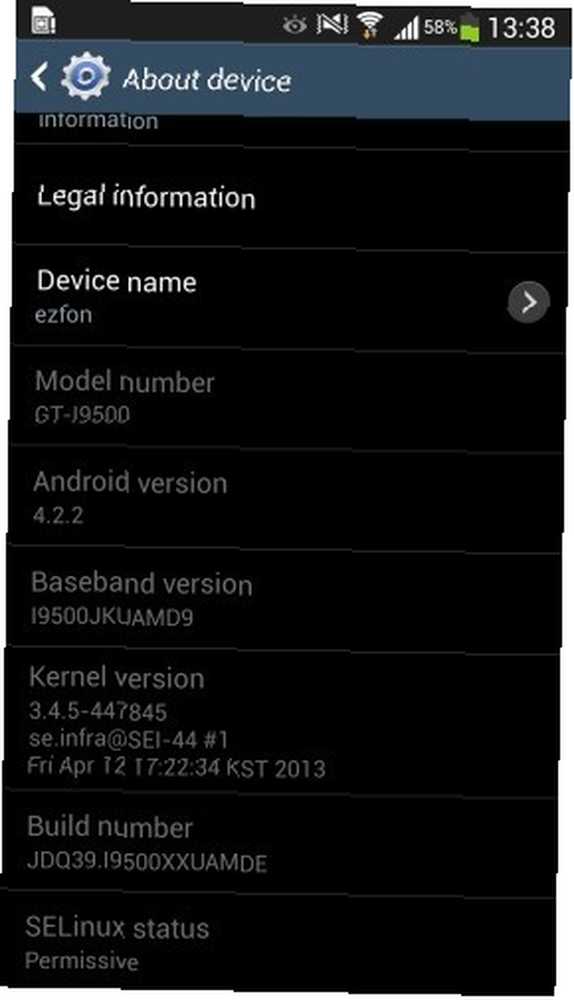
Uwaga Wersja na Androida i Numer kompilacji powyżej. Jeśli zobaczysz to samo na swoim urządzeniu, możesz kontynuować.
Konfigurowanie trybu debugowania USB
Aby to zadziałało, może być konieczne włączenie trybu debugowania USB w Galaxy S4. Zanotuj “może”: Może to działać, jeśli pominiesz ten krok. W każdym razie debugowanie USB jest przydatne do majstrowania przy urządzeniu, więc równie dobrze możemy je włączyć i włączyć. Samsung sprawił, że jest to trudniejsze niż to konieczne. Oto jak:
1. Przejdź do Ustawienia> Więcej> Informacje o urządzeniu (powinieneś już tam być, jeśli zrobiłeś poprzedni krok).
2. Przewiń w dół do numeru kompilacji i dotknij go siedem razy. Tak, po prostu dotknij, dotknij, dotknij, siedem razy. Wiem, że nie ma tam przycisku. Dotykaj dalej.
3. W końcu pojawi się toast (powiadomienie) “Tryb programisty został włączony”.
4. Będziesz teraz mieć menu Opcje programisty (przedostatnie w tym screeenshot):

5. Stuknij w Opcje programisty i włącz debugowanie USB.
Pobieranie potrzebnych plików
Będziemy potrzebować sterownika Samsung USB, Odin (narzędzie, którego użyjemy do flashowania urządzenia) i oczywiście samego pliku binarnego, którego użyjemy do flashowania telefonu.
1. Pobierz stąd sterownik Samsung USB i zainstaluj go. Upewnij się, że masz zainstalowany aktualny program antywirusowy (taki jak MS Security Essentials), ponieważ tak jest nie oficjalne pobranie Samsunga.
2. Pobierz najnowszy plik główny kawy. Oto bezpośredni link do pliku w momencie pisania tego tekstu (nazwa pliku to SamsungI9500_cwm_Recovery_by cofface_0503.zip, i tak, strona jest w języku chińskim). Najlepiej poświęć chwilę na przejrzenie oryginalnego wątku i pobranie najnowszego pliku binarnego (może się zmienić po opublikowaniu tego postu). Ten zip zawiera już zarówno plik binarny, który sflashujemy, jak i Odin.
Flashowanie pliku: To jest ryzykowny bit
Mamy więc teraz wszystkie nasze podstawowe składniki.
1. Wyodrębnij plik z Cofface gdzieś. Folder powinien wyglądać następująco:
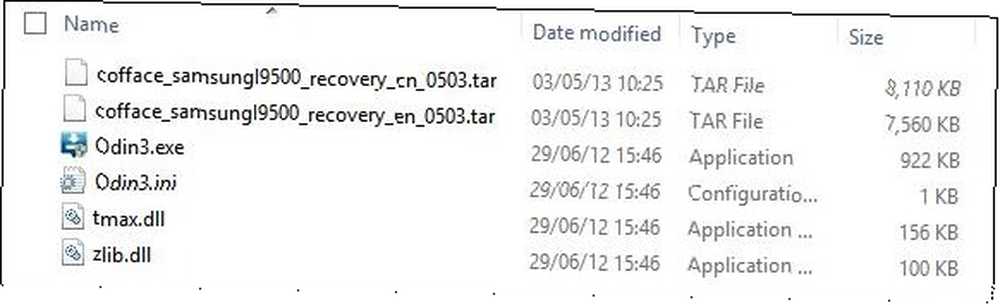
2. Wyłącz telefon.
3. Naciśnij i przytrzymaj jednocześnie przyciski głośności i Home lub kilka sekund, a następnie naciśnij przycisk zasilania. Wyświetli się teraz ekran z pytaniem, czy chcesz kontynuować. Naciśnij przycisk zwiększania głośności, aby potwierdzić. Gratulacje, jesteś w trybie pobierania.
4. Podłącz telefon. To powinno uruchomić instalację sterownika:

5. Uruchom Odin:
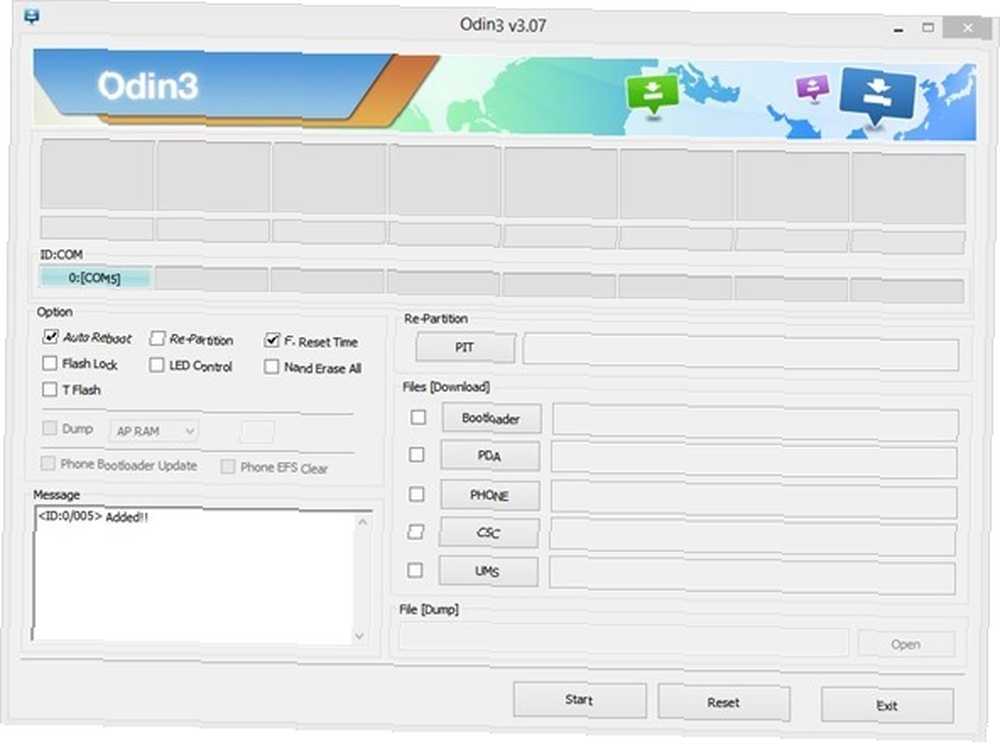
Zanotuj tekst pod ID: COM powyżej i komunikat Dodano.
4. Kliknij przycisk PDA na Odin i wyszukaj cofface_samsungI9500_recovery_en_0503.tar. Zanotuj en w nazwie pliku - to oznacza angielski, więc naprawdę chcesz ten plik, a nie ten z cn (Chiński) w nazwie pliku.
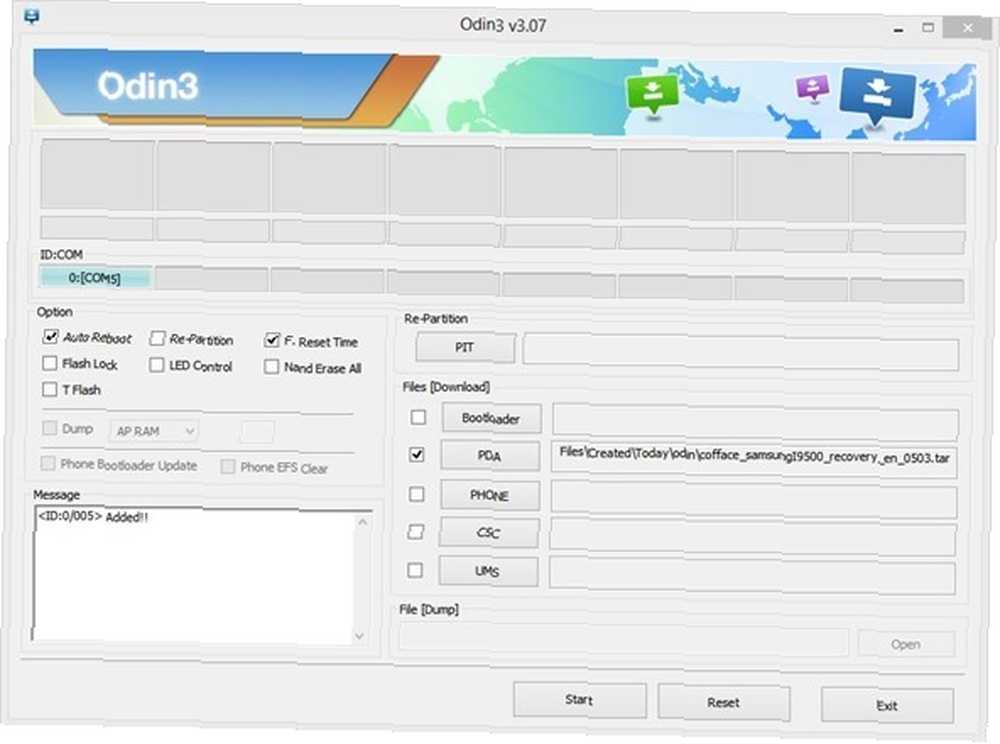
5. Teraz jest straszna część: Czas na flashowanie pliku. Kliknij Start i poczekaj. Zrobić nie oczywiście odłączyć telefon. To zajmie tylko chwilę, a następnie pokaże:
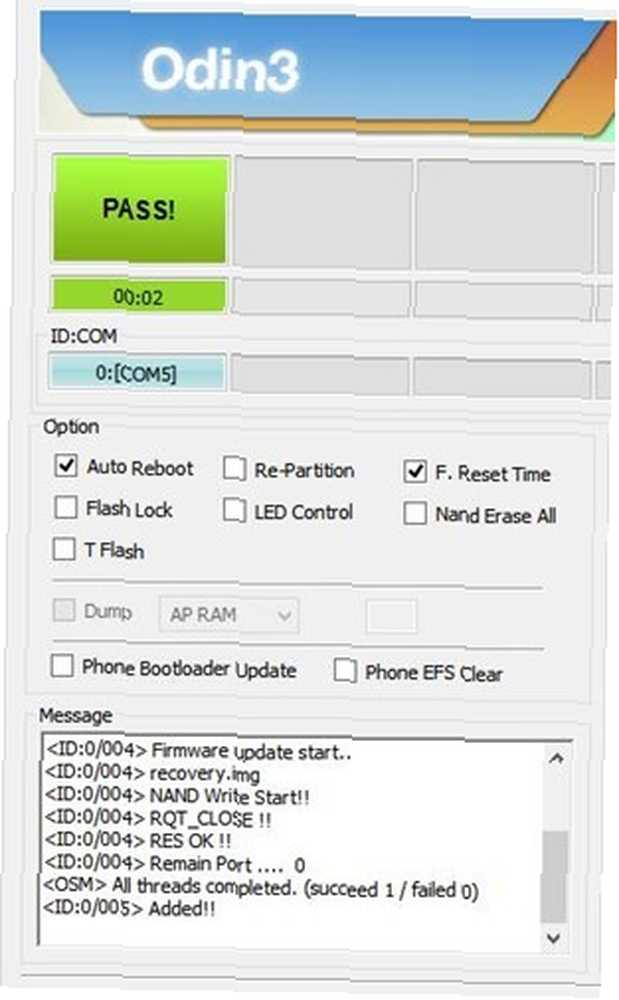
Ładowanie do odzyskiwania i rootowanie
Myślałeś, że skończyliśmy, prawda? Bynajmniej. Po zakończeniu flashowania urządzenia Odin powinien je ponownie uruchomić. Pozwól, aby zakończyło się uruchamianie, a następnie wyłącz je ponownie. Teraz:
1. Ponownie włącz urządzenie, tym razem w trybie odzyskiwania. Aby to zrobić, przytrzymaj głośność w górę + Home i naciśnij przycisk zasilania.
2. Po chwili powinieneś znaleźć się w trybie odzyskiwania CWM. (To zajmuje chwilę, nie martw się.)
3. Przejdź do “zrootuj swój telefon.”
4. Wybierz “Zrootuj swój telefon (stara metoda)”. Tak, korzystamy z tzw stary metoda (pamiętaj, że dotyczy telefonu poniżej miesiąca). Nowa metoda nie działała.
5. CWM wyświetli się teraz “Zrootowane, proszę zrestartować komputer.”
6. Uruchom ponownie telefon.
7. Pojawi się krótkie przypomnienie “Android się aktualizuje”. I powinieneś mieć nową aplikację, SuperSU:
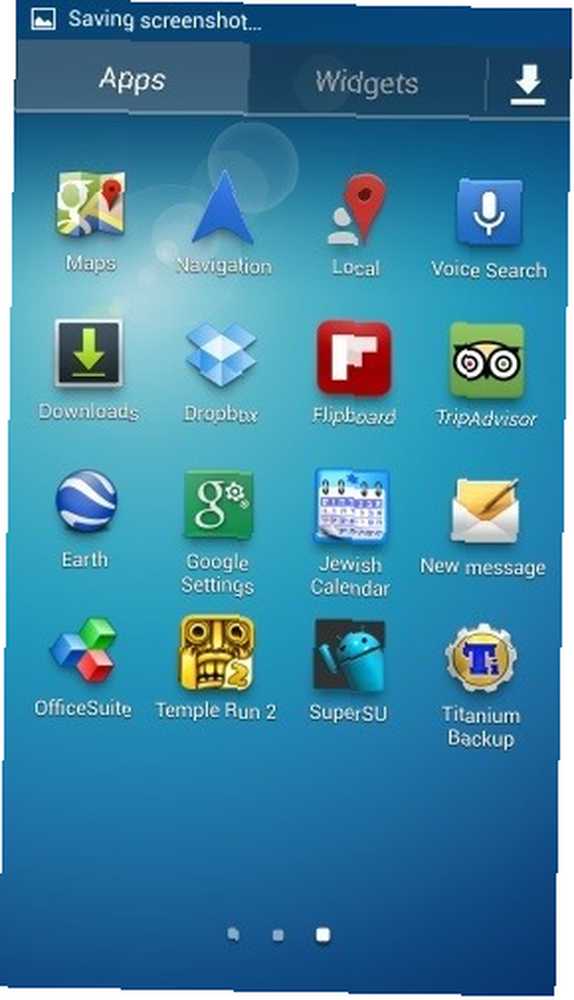
Weryfikacja
Aby upewnić się, że telefon jest rzeczywiście zrootowany, zainstaluj Titanium Backup Jak wykonać pełną kopię zapasową telefonu z Androidem [1.6+] Jak wykonać pełną kopię zapasową telefonu z Androidem [1.6+] Korzystam z Titanium Backup, odkąd mam moje pierwsze urządzenie z Androidem. Uwielbiam aplikacje do tworzenia kopii zapasowych (na PC i nie tylko), a Titanium jest tak dobry, jak to tylko możliwe. W tym krótkim wstępie chciałbym…. Po uruchomieniu powinien wyświetlić monit o dostęp do konta root. Udzielając go, powinieneś otrzymać:

(Bardzo) Ograniczona pomoc techniczna
Skończę ten post, jak go rozpocząłem, z zastrzeżeniem i ostrzeżeniem: Ta metoda działała dla mnie. To są moje zrzuty ekranu na mój własny telefon. Więc to zrobił praca. Ale nie mogę zagwarantować, że to zadziała dla ciebie. Jest wybredny i trudny. Chociaż z zadowoleniem przyjmuję wszelkie komentarze, zrobię to nie być w stanie aby zapewnić wsparcie techniczne i pomóc w rozwiązywaniu problemów z rootowaniem Galaxy S4 - zaangażowanych jest po prostu zbyt wiele zmiennych.
To powiedziawszy, powodzenia! Zrootowanie Galaxy S4 jest zdecydowanie wykonalne.











